Chromebook開発環境の構築方法|LinuxセットアップやPCの選び方も紹介

ChromebookはGoogleが開発した「Chrome OS」を搭載したパソコンです。Linuxでの開発環境を容易に構築できるなどエンジニア視点でのメリットもあり、教育現場でも広く使われている注目のデバイスとなっています。
シェア率を急速に伸ばしているChromebookについて、その特徴やLinuxでの環境構築の方法などを解説していきます。
Contents
Chromebookで開発は可能なのか
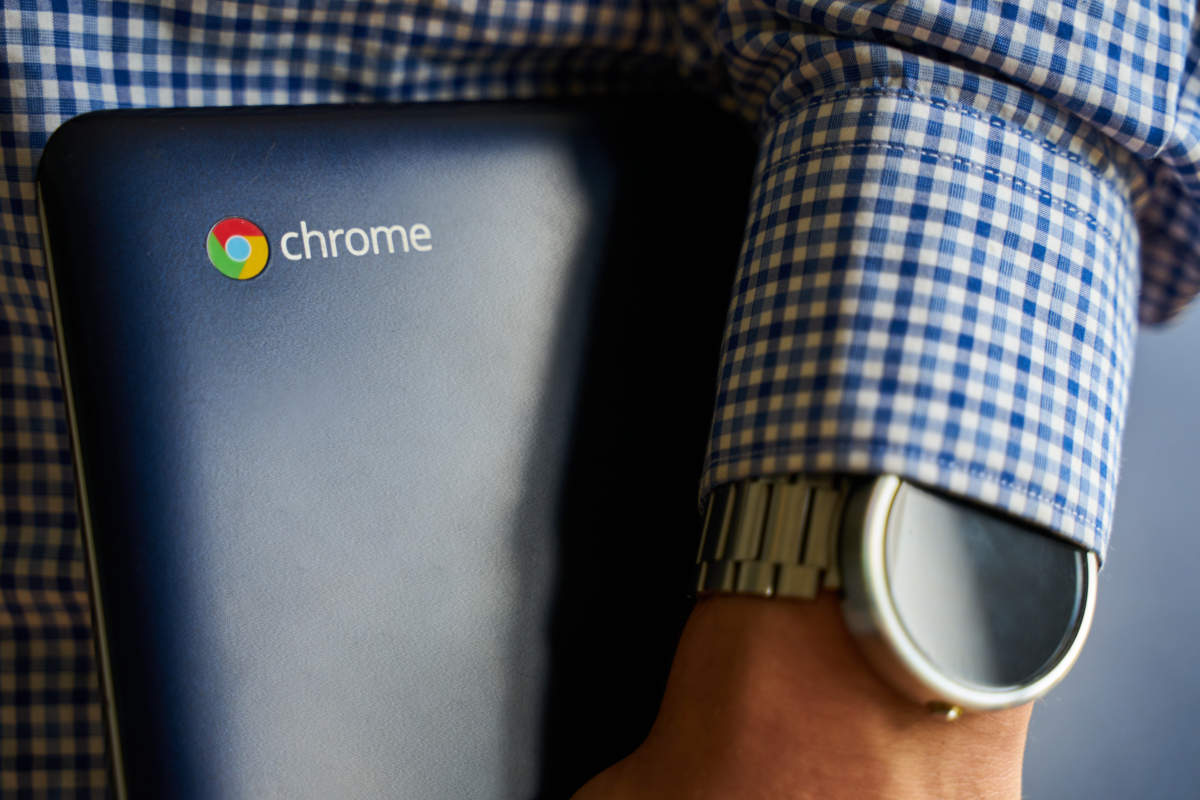
Konstantin Savusia - stock.adobe.com
結論からいうと、Chromebookを使用してのプログラミング、開発は可能です。
なかでも、ChromebookはLinux環境での開発に適しています。2019年5月に開催されたGoogle開発者会議「Google I/O 2019」では、2019年以降に発売されるすべてのChromebookでLinuxが対応されると発表されました。いまでは設定アプリからワンクリックでLinux環境が整うようになっています。
Chromebookとは
そもそもChromebookとは、Googleが2010年に発表した「Chrome OS」を搭載したパソコンのことです。LenovoやASUS、HPなど、さまざまなメーカーから多様なモデルが発売されています。
シェアを拡大し続けている背景には、Chromebookならではの特徴的なメリットがあります。
- PCの価格が安い
- 起動が速い
- クラウド重視の作業に適している
- Linux環境を構築しやすい
WindowsやMacと比較して、Chromebookは低価格帯のマシンを中心としたラインアップを展開しています。パソコン本体にデータを保存するのではなく、Googleドライブに保存する想定で設計し、大容量内部ストレージの必要性を省くなどの工夫を施し、低価格での提供を実現しているのです。
また、Googleが提供するサービスで事足りるようシンプルに設計することで、立ち上げ速度のアップも達成。わずか5秒程度で起動できる圧倒的なスピード感は、他のパソコンと比較して大きなアドバンテージとなるでしょう。
LinuxもシンプルなOSとして多くのエンジニアに親しまれています。ムダの少ないChromebookとの相性も良く、環境構築も容易です。
Linuxとは
LinuxはオープンソースのOSです。リーナス・トーバルズ氏により1991年に開発されて以降、多くのエンジニアが愛用しています。
Linuxの主な特徴は以下の5つです。
- 無料で使用できる
- 動作が早い
- パフォーマンスが良い
- 低いスペックのPCでも使用可能
- コマンドのみの操作
まず、Linuxは基本的に無料で使用できることが大きなメリットです。インストールすれば、マシンを選ぶことなく動作します。
また、インストール時点では、開発に必要な最低限の機能のみが備わっているシンプルさも特徴です。たとえばWindowsやMacOSでは画面上にアニメーションが実装されていますが、Linuxではそのような装飾はありません。一般的なOSと比較して圧倒的にムダを削ぎ落としているため、高水準なマシンスペックを要求されることなく、高速動作が可能になっています。
また、Linuxは基本的にキーボードでのタイピングのみで操作します。経験豊富なエンジニアはタイピングのみで操作することが多いため、開発の視点からも使いやすいOSといえるでしょう。
Chromebookで利用可能なプログラミング言語
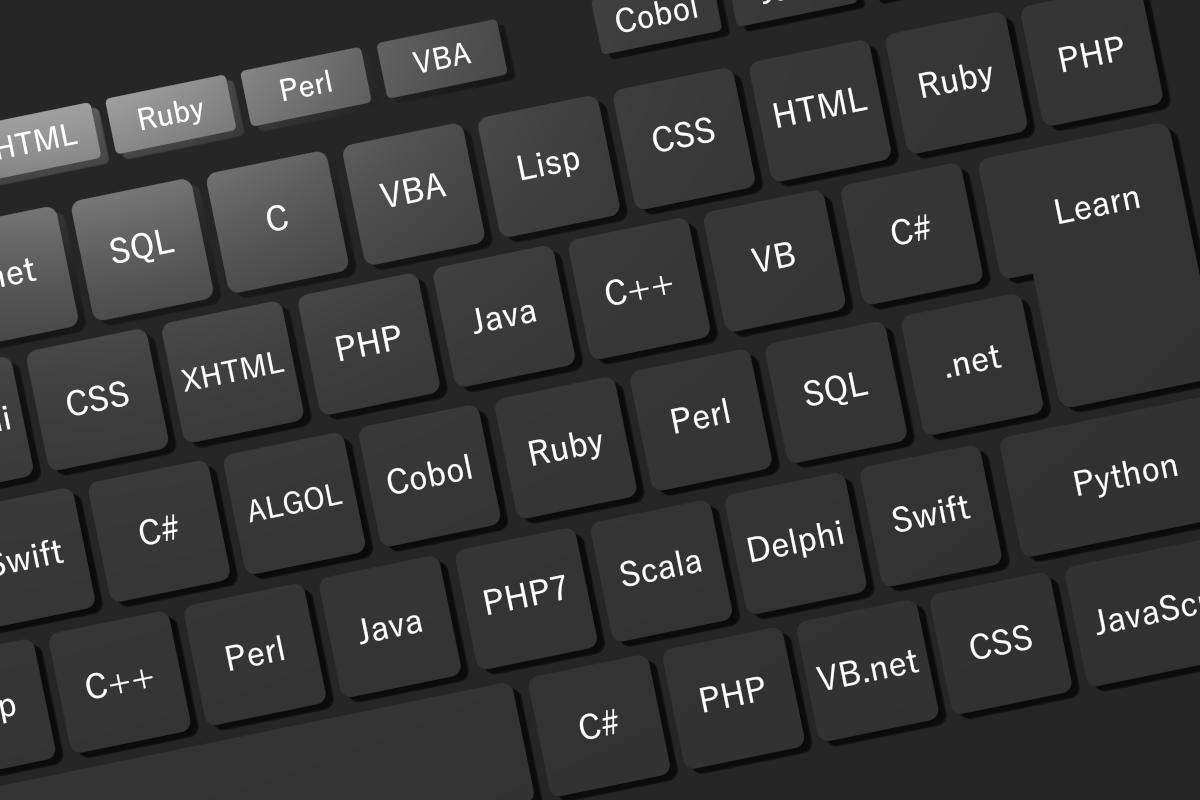
Chromebookはシンプルな設計ですが、さまざまなプログラミング言語を活用した開発が可能です。代表的なプログラミング言語である以下の4言語も利用できます。
- Python
- Ruby
- Java
- PHP
比較的記述が簡単なスクリプト言語であるPythonやRuby、PHP。これらの言語を問題なく利用できるほか、コンパイラ言語であるJavaでの開発にも取り組めます。
Python
Pythonはプログラミング言語のなかでも特にシンプルで、簡単なコードの記述で開発できるスクリプト言語です。機械学習や人工知能の開発をはじめ、スクレイピングなどの情報収集の現場で主に使用されており、Googleなど大手企業でもメインで取り扱われています。
Linuxをインストールすれば最初からPythonを扱える準備が整っているので、利用にあたってのハードルはほぼ存在しないといえるでしょう。
Ruby
Rubyは日本国内で開発されたスクリプト言語です。Webアプリケーションやコンピュータの裏側である、サーバーの開発にも利用されています。
比較的簡単に記述でき、クックパッドなどの大規模なサイトもRubyで開発されているように、世界中の現場で人気を集めている言語です。
Java
Javaは、プログラムの言語をコンピュータが理解できる機械語に翻訳するコンパイラ言語です。その処理速度の速さから、大規模な開発にも多く使用されています。
JavaもPythonと同じく、ChromebookにLinux環境をインストールするだけで簡単に開発に取り組めるようになっています。
PHP
PHPは、サーバー側の処理や情報を蓄積するデータベースの開発によく使用されるスクリプト言語です。世界でもっとも使用されているCMSであるWordPressもPHPで作成されています。
PHPを使用するためには、PHP・Visual C++・XAMPPの3つのシステムをインストールする必要がありますが、ChromebookのLinux環境でもインストールおよび開発は問題なく始められます。
Chromebookの開発環境を構築する方法
Chromebookの開発環境は以下の2つの手順で完結します。
- ChromebookでLinuxをセットアップ
- 日本語環境を構築
Linuxの環境構築は、初めての場合だと聞き馴染みがなく難しく感じるかもしれませんが、セットアップの手順は非常に簡単です。また、Linuxはインストールしただけでは日本語が使えない場合もあるため、日本語環境構築の方法も押さえておきましょう。
ChromebookでLinuxをセットアップ
まずはLinuxのインストール方法を以下の手順でおこないます。
- 設定画面を開き「Linux(ベータ版)」をクリック
- Linux(ベータ版)を「オン」にする
- Linuxの環境を整える
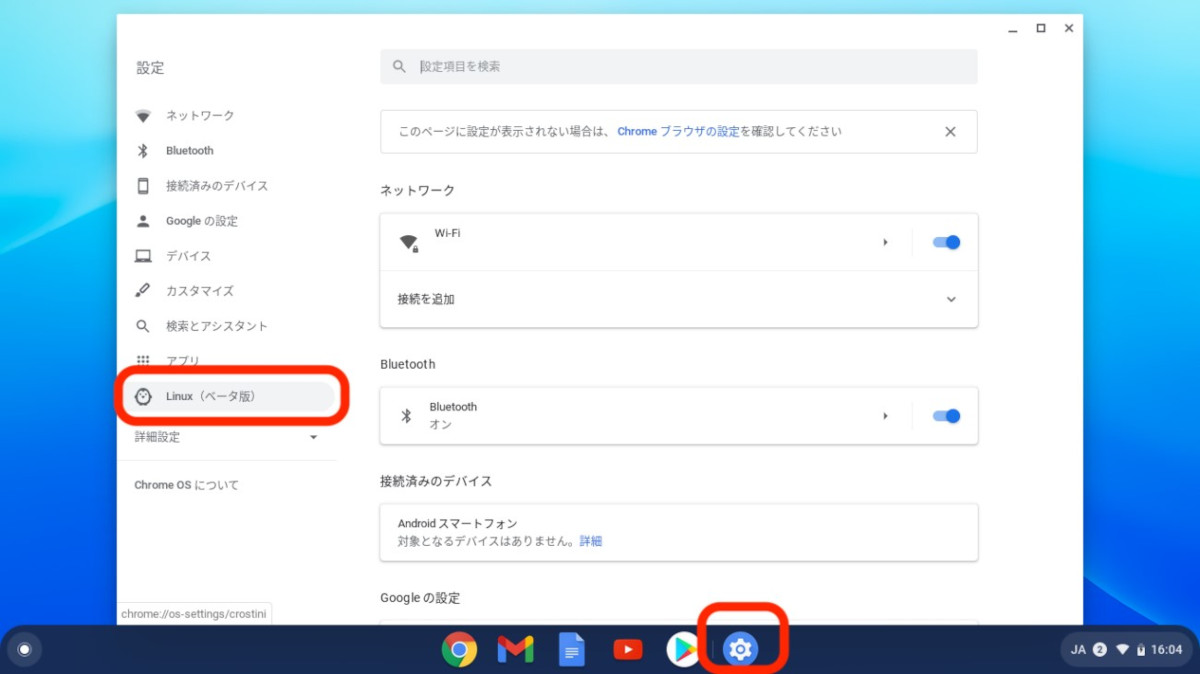
歯車のアイコンが目印になっている「設定」をクリックすると、上の画像の画面が表示されます。表示されたあとは、右側の赤枠にある「Linux(ベータ版)」をクリックしてください。
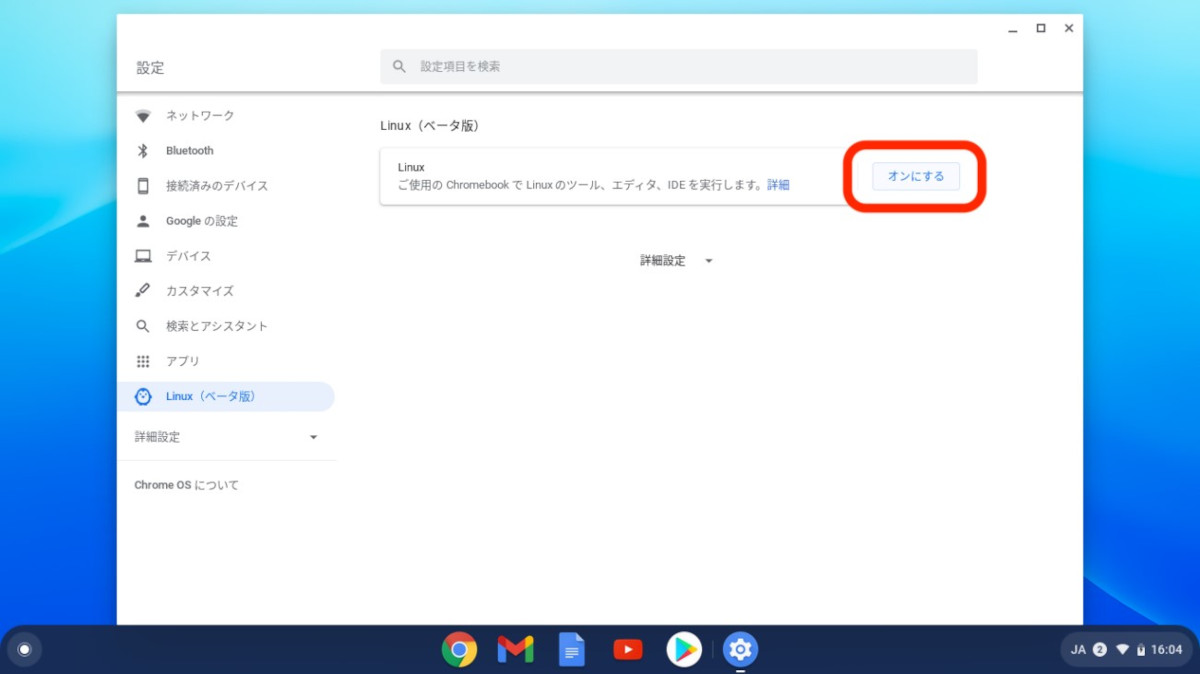
「Linux(ベータ版)」をクリックすると上の画像が表示されるので、「オン」をクリックしましょう。
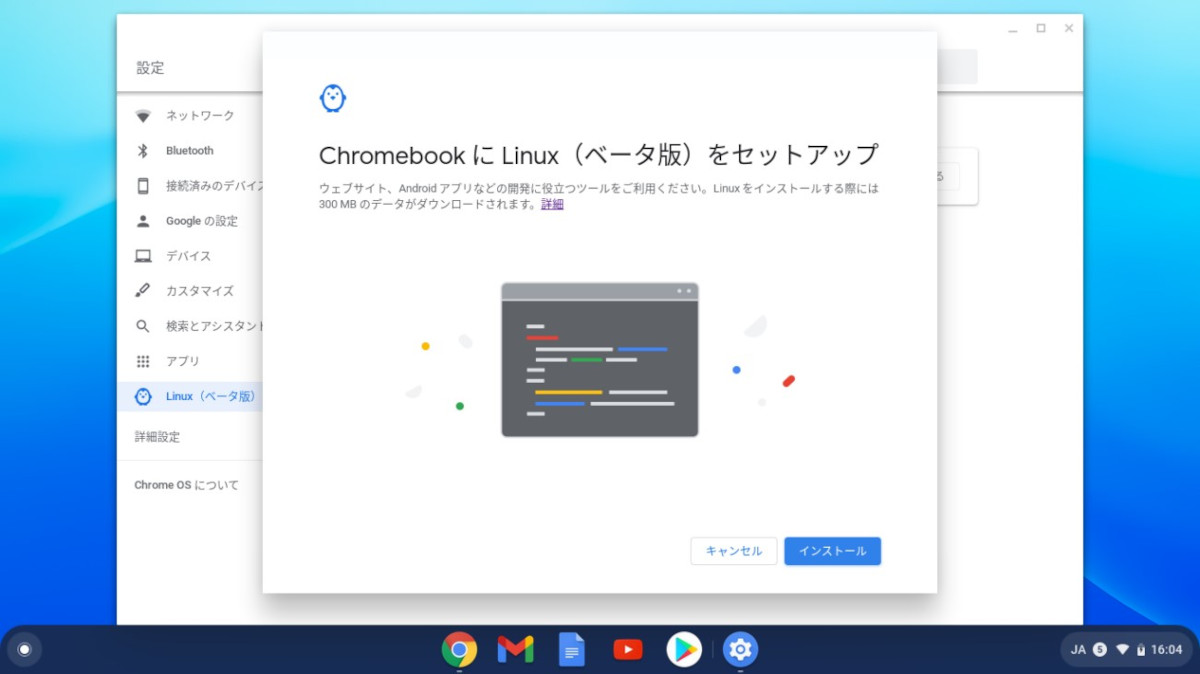
「インストール」をクリックするとインストールが始まります。以上でLinuxをChromebookで使用できるようになりました。
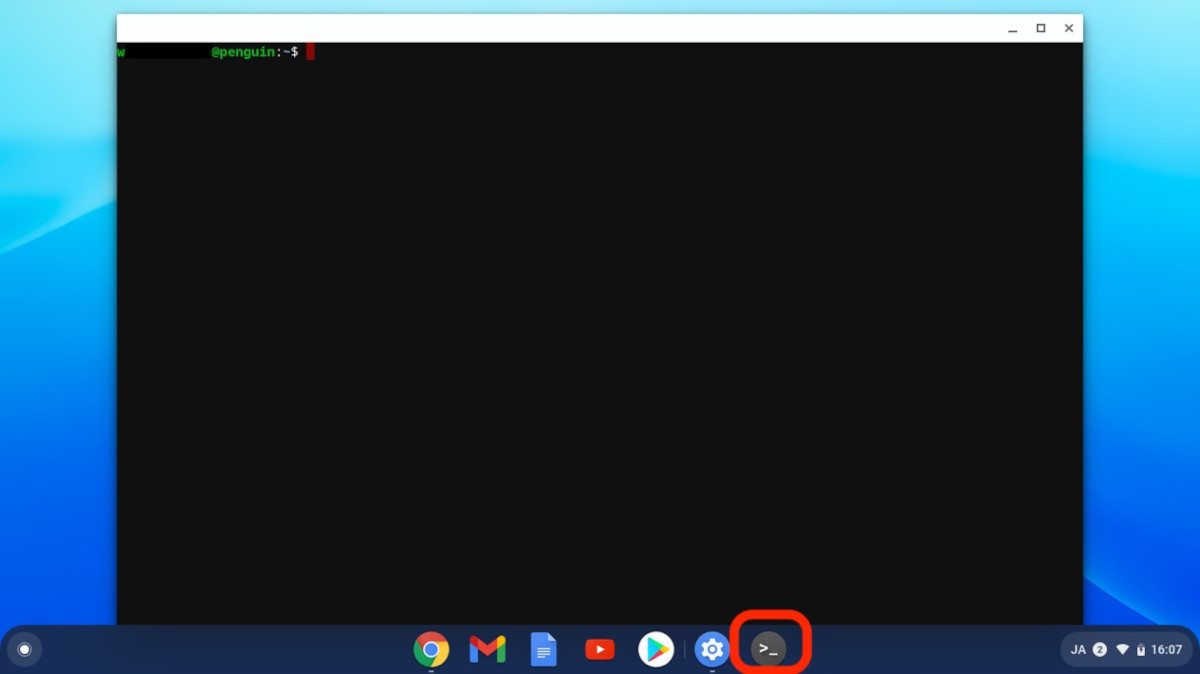
Linuxをインストールすると「ターミナル」と呼ばれるアイコンが表示されます。このターミナルとは、コンピュータにコードを記述して直接指示を出す場所のことです。
ターミナルが開いたら、以下のコードを入力してLinuxを最新版にします。
sudo apt update && sudo apt upgrade -y緑色のアカウント名が表示されたら処理が終了した合図です。
exitと入力してターミナルを閉じましょう。
以上でLinuxのセットアップは完了です。
日本語環境を構築
Linuxは、セットアップしただけではコードの記述で日本語を利用できない場合があります。日本語の環境構築は以下の3つの手順で行ってください。
- 日本語のフォントをインストール
- Googleの日本語入力システム「Mozc」をインストール
- Mozcを追加する
日本語のフォントをインストールするために、以下の3つのコードをひとつずつ入力してエンターキーを押してください。必ず処理が終わってから次のコードを入力しましょう。
sudo apt install task-japanese locales-all fonts-ipafont -y
sudo localectl set-locale LANG=ja_JP.UTF-8 LANGUAGE="ja_JP:ja"
source /etc/default/locale 日本語のフォントをインストールしたあと、以下のコードを入力してエンターキーを押すと、日本語の入力システムがインストールされます。
sudo apt install fcitx-mozc -y先ほどインストールした「Mozc」を起動させます。アプリ内に「fcitx」というペンギンのアイコンのアプリが追加されていますので起動させます。
なお、起動しなかった場合はバグである可能性があるので、一度fcitxをアンインストールして、以下のコードでもう一度「Mozc」をインストールしてください。その後の手順は同じです。
sudo apt install -y fcitx-config-gtk 起動後は以下のコードを入力してください。
fcitx-configtoolコードを入力したあと、「Input Method」という一覧から「Mozc Japanese」を選択してOKボタンをクリックすれば完了です。
ChromebookでLinuxを使うときの注意点
ChromebookはシンプルでLinuxでの開発も簡単に始められるパソコンですが、注意すべき点もあります。
- Linuxに対応していない端末もある
- スペックに気をつける
- メーカーモデルの保証期間を確認する
Chromebookは2018年からLinuxに対応するようになりました。そのため、古い端末だとLinuxに対応していない場合もあります。Linuxのセットアップも簡単に行えるようになっている、2019年以降のモデルがおすすめです。
また、Chromebookはクラウドを活用した作業を前提としているため、低スペック端末では作業時の動作にストレスを感じる可能性があります。Linuxが開発に向いているOSとはいえ、CPUやメモリの性能が重要であることは変わりません。
なお、Chromebookはメーカーごとに保証期間を設けています。保証期間内であれば、セキュリティやChrome OSのアップデートなどを保証してくれるため、できるだけ保証期間が長い端末を選ぶとよいでしょう。
開発機としてのChromebookの選び方

Tada Images - stock.adobe.com
開発用途でChromebookを比較検討する際は、下記のポイントに着目してください。
- メモリは8GB以上
- ディスプレイはフルHD13インチ以上
- ストレージは64GB程度で十分
前述したように、あまりに端末のスペックが低いと開発スピードが落ちてしまう可能性があります。ストレスのない開発環境を満たすスペックを、メモリ・ディスプレイ・ストレージの3点から解説します。
メモリは8GB以上
メモリはパソコン内の作業スペースを表すもので、しばしば「作業机」に例えられます。メモリの容量が多い、つまり作業机が広いと、複数のアプリやデータを開いても十分な処理速度を保てるということです。マルチタスクを求められるエンジニアにとって、メモリは重要な役割を担うパーツとなるでしょう。
Chromebookでの開発を想定するなら、8GB以上のメモリが設置されたモデルを選びましょう。
ディスプレイはフルHD13インチ以上
ディスプレイが大きいと、単純にコード記述の可読性が高まります。また、画面が小さいとコードの記述ミスに気づかずにエラーやバグを引き起こす可能性も懸念されるでしょう。
具体的には、フルHDの13インチ以上であれば問題ありません。
ストレージは64GB程度で十分
ストレージはデータを保存する保管場所です。ストレスの少ない高速動作のために、SSDが搭載されたモデルを選ぶとよいでしょう。
とはいえ、ChromebookはGoogleドライブにデータを保存することを前提に作られています。大容量のストレージは求められないため、64GB程度でも十分でしょう。
- Chromebookは、Googleが開発したChrome OSを搭載したパソコン
- 2019年以降のすべての端末でLinux OSに対応しており、簡単に環境構築が可能
- クラウド利用が前提のため、低スペックでも処理が重くなりづらい
- スクリプト言語もコンパイラ言語も利用できる
- ただし、低スペックすぎる機能は継続的な開発に向いていない


